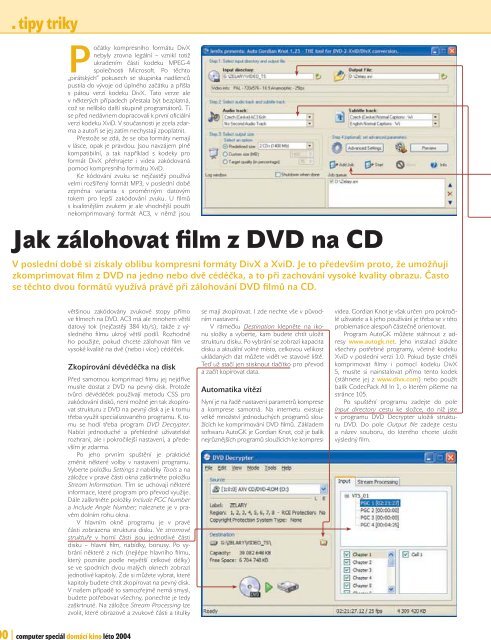Computer speciál - domácà kino - stulik.cz
Computer speciál - domácà kino - stulik.cz
Computer speciál - domácà kino - stulik.cz
Create successful ePaper yourself
Turn your PDF publications into a flip-book with our unique Google optimized e-Paper software.
tipy triky<br />
Počátky kompresního formátu DivX<br />
nebyly zrovna legální – vznikl totiž<br />
ukradením části kodeku MPEG-4<br />
společnosti Microsoft. Po těchto<br />
„pirátských“ pokusech se skupinka nadšenců<br />
pustila do vývoje od úplného začátku a přišla<br />
s pátou verzí kodeku DivX. Tato verze ale<br />
v některých případech přestala být bezplatná,<br />
což se nelíbilo další skupině programátorů. Ti<br />
se před nedávnem dopracovali k první ofi ciální<br />
verzi kodeku XviD. V současnosti je zcela zdarma<br />
a autoři se jej zatím nechystají zpoplatnit.<br />
Přestože se zdá, že se oba formáty nemají<br />
v lásce, opak je pravdou. Jsou navzájem plně<br />
kompatibilní, a tak například s kodeky pro<br />
formát DivX přehrajete i videa zakódovaná<br />
pomocí kompresního formátu XviD.<br />
Ke kódování zvuku se nejčastěji používá<br />
velmi rozšířený formát MP3, v poslední době<br />
zejména varianta s proměnným datovým<br />
tokem pro lepší zakódování zvuku. U fi lmů<br />
s kvalitnějším zvukem je ale vhodnější použít<br />
nekomprimovaný formát AC3, v němž jsou<br />
Jak zálohovat fi lm z DVD na CD<br />
V poslední době si získaly oblibu kompresní formáty DivX a XviD. Je to především proto, že umožňují<br />
zkomprimovat fi lm z DVD na jedno nebo dvě cédéčka, a to při zachování vysoké kvality obrazu. Často<br />
se těchto dvou formátů využívá právě při zálohování DVD fi lmů na CD.<br />
většinou zakódovány zvukové stopy přímo<br />
ve fi lmech na DVD. AC3 má ale mnohem větší<br />
datový tok (nejčastěji 384 kb/s), takže z výsledného<br />
fi lmu ukrojí větší podíl. Rozhodně<br />
ho použijte, pokud chcete zálohovat fi lm ve<br />
vysoké kvalitě na dvě (nebo i více) cédéček.<br />
Zkopírování dévédéčka na disk<br />
Před samotnou komprimací fi lmu jej nejdříve<br />
musíte dostat z DVD na pevný disk. Protože<br />
tvůrci dévédéček používají metodu CSS pro<br />
zakódování disků, není možné jen tak zkopírovat<br />
strukturu z DVD na pevný disk a je k tomu<br />
třeba využít specializovaného programu. K tomu<br />
se hodí třeba program DVD Decrypter.<br />
Nabízí jednoduché a přehledné uživatelské<br />
rozhraní, ale i pokročilejší nastavení, a především<br />
je zdarma.<br />
Po jeho prvním spuštění je praktické<br />
změnit některé volby v nastavení programu.<br />
Vyberte položku Settings z nabídky Tools a na<br />
záložce v pravé části okna zaškrtněte položku<br />
Stream Information. Tím se uchovají některé<br />
informace, které program pro převod využije.<br />
Dále zaškrtněte položky Include PGC Number<br />
a Include Angle Number; naleznete je v pravém<br />
dolním rohu okna.<br />
V hlavním okně programu je v pravé<br />
části zobrazena struktura disku. Ve stromové<br />
struktuře v horní části jsou jednotlivé části<br />
disku – hlavní fi lm, nabídky, bonusy. Po vybrání<br />
některé z nich (nejlépe hlavního fi lmu,<br />
který poznáte podle největší celkové délky)<br />
se ve spodních dvou malých oknech zobrazí<br />
jednotlivé kapitoly. Zde si můžete vybrat, které<br />
kapitoly budete chtít zkopírovat na pevný disk.<br />
V našem případě to samozřejmě nemá smysl,<br />
budete potřebovat všechny, ponechte je tedy<br />
zaškrtnuté. Na záložce Stream Processing lze<br />
zvolit, které obrazové a zvukové části a titulky<br />
100 computer speciál domácí <strong>kino</strong> léto 2004<br />
se mají zkopírovat. I zde nechte vše v původním<br />
nastavení.<br />
V rámečku Destination klepněte na ikonu<br />
složky a vyberte, kam budete chtít uložit<br />
strukturu disku. Po vybrání se zobrazí kapacita<br />
disku a aktuální volné místo, celkovou velikost<br />
ukládaných dat můžete vidět ve stavové liště.<br />
Teď už stačí jen stisknout tlačítko pro převod<br />
a začít kopírovat data.<br />
Automatika vítězí<br />
Nyní je na řadě nastavení parametrů komprese<br />
a komprese samotná. Na internetu existuje<br />
velké množství jednoduchých programů sloužících<br />
ke komprimování DVD fi lmů. Základem<br />
softwaru AutoGK je Gordian Knot, což je balík<br />
nejrůznějších programů sloužících ke kompresi<br />
videa. Gordian Knot je však určen pro pokročilé<br />
uživatele a k jeho používání je třeba se v této<br />
problematice alespoň částečně orientovat.<br />
Program AutoGK můžete stáhnout z adresy<br />
www.autogk.net. Jeho instalací získáte<br />
všechny potřebné programy, včetně kodeku<br />
XviD v poslední verzi 1.0. Pokud byste chtěli<br />
komprimovat fi lmy i pomocí kodeku DivX<br />
5, musíte si nainstalovat přímo tento kodek<br />
(stáhnete jej z www.divx.com) nebo použít<br />
balík CodecPack All In 1, o kterém píšeme na<br />
stránce 105.<br />
Po spuštění programu zadejte do pole<br />
Input directory cestu ke složce, do níž jste<br />
v programu DVD Decrypter uložili strukturu<br />
DVD. Do pole Output fi le zadejte cestu<br />
a název souboru, do kterého chcete uložit<br />
výsledný fi lm.